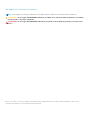XPS 8930
Configurazione e specifiche
Modello normativo: D24M
Tipo normativo: D24M002
September 2020
Rev. A03

Messaggi di N.B., Attenzione e Avvertenza
N.B.: un messaggio N.B. (Nota Bene) indica informazioni importanti che contribuiscono a migliorare l'utilizzo del prodotto.
ATTENZIONE: un messaggio di ATTENZIONE evidenzia la possibilità che si verifichi un danno all'hardware o una perdita
di dati ed indica come evitare il problema.
AVVERTENZA: un messaggio di AVVERTENZA evidenzia un potenziale rischio di danni alla proprietà, lesioni personali o
morte.
© 2017 -2020 Dell Inc. o sue società controllate. Tutti i diritti riservati. Dell, EMC e altri marchi sono marchi commerciali di Dell Inc. o di sue società
controllate. Altri marchi possono essere marchi dei rispettivi proprietari.

Capitolo 1: Impostare il computer..................................................................................................... 4
Capitolo 2: Creare un'unità di ripristino USB per Windows.................................................................. 7
Reinstallazione di Windows con un'unità di ripristino USB............................................................................................... 7
Capitolo 3: Impostazione del casco per la realtà virtuale (VR) - opzionale.............................................9
Capitolo 4: Viste............................................................................................................................ 10
Parte anteriore......................................................................................................................................................................10
Parte posteriore.................................................................................................................................................................... 11
Pannello posteriore...............................................................................................................................................................12
Capitolo 5: Specifiche.................................................................................................................... 14
Modello computer................................................................................................................................................................ 14
Informazioni di sistema........................................................................................................................................................ 14
Sistema operativo.................................................................................................................................................................14
Dimensioni e peso.................................................................................................................................................................14
Memoria.................................................................................................................................................................................15
Memoria Intel Optane..........................................................................................................................................................15
Porte e connettori................................................................................................................................................................16
Comunicazioni.......................................................................................................................................................................16
Modulo wireless.............................................................................................................................................................. 17
Audio...................................................................................................................................................................................... 17
Archiviazione.........................................................................................................................................................................17
Video...................................................................................................................................................................................... 17
Potenza nominale.................................................................................................................................................................18
Ambiente del computer....................................................................................................................................................... 18
Capitolo 6: Memoria Intel Optane....................................................................................................19
Abilitazione della memoria Intel Optane.............................................................................................................................19
Disabilitazione della memoria Intel Optane........................................................................................................................19
Capitolo 7: Come ottenere assistenza e contattare Dell.................................................................... 20
Sommario
Sommario 3

Impostare il computer
1. Collegare la tastiera e il mouse.
2. Connettersi alla rete tramite un cavo o connettersi a una rete wireless.
3. Collegare lo schermo.
N.B.:
Se il computer è stato ordinato completo di scheda grafica dedicata, la porta HDMI e quella del display sul retro del
computer sono coperte. Collegare il display alla scheda grafica dedicata.
4. Collegare il cavo di alimentazione.
1
4 Impostare il computer

5. Premere il pulsante di alimentazione.
6. Completare l'installazione di Windows.
Seguire le istruzioni visualizzate sullo schermo per completare la configurazione. Durante la configurazione, Dell consiglia di:
● Connettersi a una rete per gli aggiornamenti di Windows.
N.B.:
Se si sta effettuando la connessione a una rete senza fili protetta, immettere la password per l'accesso alla rete senza fili
quando richiesto.
● Quando si è collegati a Internet, creare oppure accedere con un account Microsoft. Se non si è connessi a Internet, creare un
account offline.
● Nella schermata Supporto e protezione, immettere le informazioni di contatto.
7. Individuare e utilizzare le app Dell dal menu Start di Windows (consigliato)
Tabella 1. Individuare le applicazioni di Dell
Risorse Descrizione
My Dell
Posizione centralizzata per le applicazioni principali di Dell, gli articoli di aiuto e altre informazioni importanti
sul computer. L'utente può inoltre ottenere informazioni su stato della garanzia, accessori consigliati e
aggiornamenti software, se disponibili.
SupportAssist
Controlla in modo proattivo lo stato hardware e software del computer. Lo strumento SupportAssist OS
Recovery consente di risolvere i problemi del sistema operativo. Per ulteriori informazioni, fare riferimento
alla documentazione di SupportAssist all'indirizzo www.dell.com/support.
N.B.: NOTA: In SupportAssist, fare clic sulla data di scadenza della garanzia per rinnovare o aggiornare
la garanzia.
Dell Update
Impostare il computer 5

Tabella 1. Individuare le applicazioni di Dell (continua)
Risorse Descrizione
Aggiorna il computer con correzioni critiche e i più recenti driver di dispositivo non appena disponibili. Per
ulteriori informazioni su Dell Update, consultare l'articolo della knowledge base SLN305843 alla pagina
www.dell.com/support.
Dell Digital Delivery
Scaricare le applicazioni software, acquistate ma non preinstallate sul computer. Per ulteriori informazioni
sull'uso di Dell Digital Delivery, consultare l'articolo della knowledge base 153764 alla pagina www.dell.com/
support.
8. Creare l'unità di ripristino per Windows.
N.B.: Si consiglia di creare un'unità di ripristino per individuare e risolvere i potenziali problemi di Windows.
Per ulteriori informazioni, vedere Creazione di un'unità di ripristino USB per Windows.
6 Impostare il computer

Creare un'unità di ripristino USB per Windows
Creare un'unità di ripristino per individuare e risolvere i potenziali problemi di Windows. Un'unità memoria flash USB vuota con una capacità
minima di 16 GB è richiesta per creare l'unità di ripristino.
N.B.: Questo processo può richiedere fino a un'ora.
N.B.: La procedura riportata di seguito può variare a seconda della versione di Windows installata. Fare riferimento al sito Web del
supporto Microsoft per le istruzioni più recenti.
1. Collegare l'unità flash USB al computer.
2. Nella ricerca di Windows, digitare Ripristino.
3. Nei risultati della ricerca, fare clic su Crea un'unità di ripristino.
Viene visualizzata la finestra Controllo account utente.
4. Fare clic su Sì per continuare.
Verrà visualizzata la finestra Unità di ripristino.
5. Selezionare Esegui il backup dei file di sistema sull'unità di ripristino e fare clic su Avanti.
6. Selezionare l'unità flash USB e fare clic su Avanti.
Verrà visualizzato un messaggio che indica che tutti i dati presenti sull'unità Flash USB andranno persi.
7. Fare clic su Crea.
8. Fare clic su Fine.
Per ulteriori informazioni sulla reinstallazione di Windows utilizzando l'unità USB di ripriSTINO; CONSUltare la sezione Risoluzione dei
problemi del Manuale di servizio del prodotto all'indirizzo www.dell.com/support/manuals.
Argomenti:
• Reinstallazione di Windows con un'unità di ripristino USB
Reinstallazione di Windows con un'unità di ripristino
USB
ATTENZIONE:
Con questa procedura viene formattato il disco rigido e vengono rimossi tutti i dati presenti nel
computer. Prima di iniziare, eseguire il backup dei dati sul computer.
N.B.: Prima di reinstallare Windows, verificare che il computer abbia più di 2 GB di memoria e più di 32 GB di storage disponibili.
N.B.: Questo processo può richiedere fino a un'ora e il computer verrà riavviato durante la procedura.
1. Collegare l'unità di ripristino USB al computer.
2. Riavviare il computer.
3. Premere F12 quando viene visualizzato il logo Dell sullo schermo per accedere al menu di avvio.
Viene visualizzato un messaggio di preparazione del menu di avvio singolo.
4. Una volta caricato il menu di avvio, selezionare il dispositivo USB di ripristino in AVVIO UEFI.
Il sistema si riavvia e viene visualizzata la schermata Scegli il layout di tastiera.
5. Selezionare il layout di tastiera desiderato.
6. Nella schermata Scegli un'opzione fare clic su Risoluzione problemi.
7. Fare clic su Ripristina da un'unità.
8. Scegliere una delle seguenti opzioni:
● Rimuovi solo i miei file personali per effettuare una formattazione veloce.
● Esegui pulizia completa dell'unità per effettuare una formattazione completa.
2
Creare un'unità di ripristino USB per Windows 7

9. Fare clic su Ripristina per avviare il processo di ripristino.
8 Creare un'unità di ripristino USB per Windows

Impostazione del casco per la realtà virtuale
(VR) - opzionale
1. Scaricare ed eseguire gli strumenti di impostazione per il casco per la realtà virtuale www.dell.com/VRsupport.
2. Quando richiesto, collegare il visore VR alle porte USB Gen 1 designate sul retro del computer e alla porta HDMI sulla scheda grafica.
N.B.: Se si connette il visore VR alla porta HDMI sul computer, si avranno prestazioni ottimali.
3. Seguire le istruzioni visualizzate sullo schermo per completare l'impostazione.
3
Impostazione del casco per la realtà virtuale (VR) - opzionale 9

Viste
Argomenti:
• Parte anteriore
• Parte posteriore
• Pannello posteriore
Parte anteriore
1. Pulsante di alimentazione
Premere questo pulsante per accendere il computer se è spento, in stato di sospensione o in stato di ibernazione.
Premere per mettere il computer in stato di sospensione se è acceso.
Tenere premuto per 4 secondi per forzare l'arresto del computer.
N.B.:
È possibile personalizzare il funzionamento del pulsante di alimentazione in Opzioni risparmio energia. Per maggiori
informazioni, consultare Me and My Dell (Io e il mio Dell) all'indirizzo www.dell.com/support/manuals.
2. Slot per schede SD
Legge da e scrive su scheda SD.
3. Porta cuffie/altoparlante
Collegare cuffie o altoparlanti.
4. Porta microfono
4
10 Viste

Collegare un microfono esterno per fornire input audio.
5. Porta USB 3.1 Type-C
Collegare i dispositivi di storage esterni. Offre velocità di trasferimento dei dati fino a 5 Gbps.
N.B.: Questa porta non supporta lo streaming video/audio.
6. Porte USB 3.1 Gen 1 (3)
Collegare periferiche come dispositivi di archiviazione e stampanti. Offre velocità di trasferimento dei dati fino a 5 Gbps.
7. Unità ottica
Consente di leggere da e scrivere su CD e DVD.
8. Pulsante di espulsione dell'unità ottica
Premere per aprire il vassoio dell'unità ottica
Parte posteriore
1. Pannello posteriore
Collegare i dispositivi USB, audio, video e così via.
2. Slot PCI Express X16 per scheda grafica
Collegare una scheda PCI-Express come una scheda grafica, audio o di rete per migliorare le funzionalità del computer.
N.B.: La porta sulla scheda grafica può variare a seconda della scheda grafica ordinata.
3. Slot PCI-Express X1 (2)
Collegare una scheda PCI-Express come una scheda grafica, audio o di rete per migliorare le funzionalità del computer.
4. Slot PCI Express X4
Collegare una scheda PCI-Express come una scheda grafica, audio o di rete per migliorare le funzionalità del computer.
5. Etichetta Numero di servizio
Viste
11

Il Numero di servizio è un identificatore alfanumerico univoco che consente ai tecnici dell'assistenza di Dell di identificare i componenti
hardware del computer e accedere alle informazioni sulla garanzia.
6. Chiusura a scatto inferiore della gabbia dell'alimentatore
Rilasciare per ruotare l'alimentatore una volta rilasciato il pannello laterale.
7. Chiusura a scatto superiore della gabbia dell'alimentatore
Rilasciare per ruotare l'alimentatore una volta rilasciato il pannello laterale.
8. Pulsante di diagnostica dell'alimentatore
Premere per verificare lo stato di alimentazione.
9. Indicatore di alimentazione
Indica l'indicatore dell'alimentatore.
Premere e tenere premuto il pulsante di diagnostica dell'alimentatore. L'indicatore dell'alimentatore diventa verde se l'unità di
alimentazione funziona regolarmente.
10. Porta di alimentazione
Collegare un cavo di alimentazione per fornire alimentazione al computer.
11. Slot per cavo di sicurezza (per i lucchetti Kensington)
Collegare un cavo di sicurezza per evitare movimenti non autorizzati del computer.
12. Dispositivo di chiusura a scatto del pannello laterale
Tirare per sbloccare e aprire il pannello laterale.
Pannello posteriore
1. Porta di rete - 10/100/1000 Mb/s (con indicatori)
Collegare un cavo Ethernet (RJ45) da un router o un modem a banda larga per accedere alla rete o a Internet.
I due indicatori accanto al connettore indicano lo stato della connettività e l'attività di rete.
2. Porte USB 2.0 (2)
12
Viste

Collegare periferiche come le stampanti e i dispositivi di archiviazione esterni. Offre velocità di trasferimento dei dati fino a 480 Mbps.
3. DisplayPort
Collegare uno schermo esterno o un proiettore.
N.B.: Se il computer è stato ordinato completo di scheda grafica dedicata, la porta DisplayPort sul retro del computer è coperta.
Collegare il display alla scheda grafica discreta del computer.
4. porta HDMI
Collegare un televisore o un altro dispositivo abilitato HDMI-in. Fornisce output video e audio.
N.B.: Se il computer è stato ordinato completo di scheda grafica dedicata, la porta HDMI sul retro del computer è coperta.
Collegare il display alla scheda grafica discreta del computer.
5. Porte USB 3.1 Gen 1 (3)
Collegare periferiche come dispositivi di archiviazione e stampanti. Offre velocità di trasferimento dei dati fino a 5 Gbps.
6. Porta USB 3.1 Gen 2 Type-C
Collegare periferiche come le stampanti e i dispositivi di archiviazione esterni. Offre velocità di trasferimento dei dati fino a 10 Gbps.
7. Porta USB 3.1 Gen 2
Collegare periferiche come dispositivi di archiviazione e stampanti. Offre velocità di trasferimento dei dati fino a 10 Gbps.
8. Porta surround D/S anteriore
Collegare i dispositivi di uscita audio, come altoparlanti e amplificatori. In una configurazione di altoparlanti 2.1 connettere gli altoparlanti
destro e sinistro. In una configurazione di altoparlanti 5.1 o 7.1 collegare gli altoparlanti destro e sinistro anteriori.
9. Porta surround anteriore D/S
Collegare i dispositivi di uscita audio, come altoparlanti e amplificatori. In una configurazione di altoparlanti a 5.1 canali, collegare gli
altoparlanti nella parte sinistra posteriore e in quella destra posteriore.
10. Porta surround centrale/subwoofer LFE
Collegare il subwoofer.
N.B.: Per ulteriori informazioni sulla configurazione degli altoparlanti, consultare la documentazione fornita con gli stessi.
Viste 13

Specifiche
Argomenti:
• Modello computer
• Informazioni di sistema
• Sistema operativo
• Dimensioni e peso
• Memoria
• Memoria Intel Optane
• Porte e connettori
• Comunicazioni
• Audio
• Archiviazione
• Video
• Potenza nominale
• Ambiente del computer
Modello computer
Tabella 2. Modello computer
Modello computer
XPS 8930
Informazioni di sistema
Tabella 3. Informazioni di sistema
Processore
Intel Core i3/i5/i5k//i7/i7k di 8
°
generazione
Chipset
Intel Z370
Sistema operativo
Tabella 4. Sistema operativo
Sistemi operativi supportati
● Windows 10 Pro a 64 bit
● Windows 10 Home a 64 bit
Dimensioni e peso
Tabella 5. Dimensioni e peso
Altezza 389 mm (15,32 pollici)
Larghezza 180 mm (7,09 pollici)
Profondità 356 mm (14,02 pollici)
5
14 Specifiche

Tabella 5. Dimensioni e peso (continua)
Peso (massimo) 10 kg (22 libbre)
N.B.: Il peso del computer può variare a seconda della configurazione desiderata
e della variabilità produttiva.
Memoria
Tabella 6. Specifiche della memoria
Slot Quattro slot UDIMM
Tipo DDR4
Velocità
● Fino a 2.400 MHz: processore i3
● Fino a 2.666 MHz: processori i5/i7/i7k
Configurazioni supportate:
Per slot del modulo di memoria 4 GB, 8 GB e 16 GB
Memoria totale 8 GB, 16 GB, 24 GB, 32 GB e 64 GB
La seguente tabella elenca la matrice di configurazione disponibile di memoria:
Tabella 7. Matrice di configurazione della memoria
Configuration
(Configurazione)
Slot
DIMM1 DIMM2 DIMM3 DIMM4
8 GB 4 GB 4 GB
8 GB 8 GB
16 GB 8 GB 8 GB
16 GB 16 GB
24 GB 8 GB 8 GB 4 GB 4 GB
32 GB 8 GB 8 GB 8 GB 8 GB
64 GB 16 GB 16 GB 16 GB 16 GB
Memoria Intel Optane
La memoria Intel Optane funge da acceleratore di archiviazione. Accelera il computer e qualsiasi supporto di archiviazione basato su SATA,
ad esempio unità disco rigido e a stato solido (SSD).
N.B.:
La memoria Intel Optane è supportata sui computer conformi ai seguenti requisiti:
● Processore Intel Core i3/i5/i7 di settima generazione o superiore
● Windows 10 a 64 bit o versione successiva (Aggiornamento dell'anniversario)
● Driver per Intel Rapid Storage Technology versione 15.5.xxxx o versione successiva
Tabella 8. Memoria Intel Optane
Interfaccia 2 PCIe NVMe 3.0
Connettore M.2
Configurazioni supportate 16 GB
Specifiche 15

N.B.: Per ulteriori informazioni su come abilitare o disabilitare la memoria Intel Optane, consultare Abilitazione della memoria Intel
Optane o Disabilitazione della memoria Intel Optane.
Porte e connettori
Tabella 9. Porte e connettori
Porte pannello posteriore
Rete Una porta RJ45
USB
● Due porte USB 2.0
● 3 porte USB 3.1 Gen 1
● 1 porta USB 3.1 Gen 2 Type-C
● 1 porta USB 3.1 Gen 2
Video/Audio
● Una porta stereo surround anteriore
● Una porta stereo surround posteriore
● Una porta surround centrale/subwoofer
● Una porta HDMI 1.4 per schede grafiche integrate
● Un DisplayPort per schede grafiche integrate
Tabella 10. Porte e connettori
Porte del pannello anteriore:
Audio
● Uno spinotto per cuffie stereo
● Uno spinotto per microfono
USB
3 porte USB 3.1 Gen 1
1 porta USB 3.1 Gen 1 Type-C
Lettore schede Un lettore di schede 3 in 1 che supporta:
● Secure Digital (SD)
● Secure Digital Extended Capacity (SDXC)
● Secure Digital High Capacity (SDHC) classi 2, 4 e 6
Tabella 11. Porte e connettori
Porte interne:
Slot PCIe
● Uno slot per schede PCIe x16
● Due slot per schede PCIe x1
● Uno slot per schede PCIe x4
Scheda M. 2
● Uno slot scheda M.2 per SSD (SATA o PCIe/NVMe)
● Uno slot per schede M. 2 per scheda combinata Wi-Fi e
Bluetooth
Comunicazioni
Tabella 12. Comunicazioni supportate
Ethernet Controller Ethernet Killer 10/100/1000 Mbps integrato su scheda di
sistema
Wireless
● Wi-Fi 802.11a/b/g/n
16 Specifiche

Tabella 12. Comunicazioni supportate (continua)
● Wi-Fi 802.11 ac
● Bluetooth 4.1
Modulo wireless
Tabella 13. Specifiche del modulo wireless
Velocità di trasferimento Fino a 867 Mb/s (max)
Bande di frequenza supportate Dual-band 2,4 GHz/5 GHz
Crittografia
● WEP a 64 bit e 128 bit
● TKIP
● AES-CCMP
Audio
Tabella 14. Specifiche dell'audio
Controller Audio ad alta definizione Realtek ALC3861 integrato con Waves MaxxAudio Pro
Archiviazione
Tabella 15. Specifiche di immagazzinamento
Interfaccia
● SATA 6 Gbps per unità ottica
● SATA 6 Gbps per disco rigido
● M.2 per SSD (SATA o PCIe/NVMe)
Disco rigido Dischi rigidi da 3,5 pollici
Unità a stato solido Uno slot M. 2
Unità ottica (opzionale) Un'unità Slimline DVD+/-RW
Capacità:
Disco rigido Fino a 4 TB
SSD PCIe/NVMe: fino a 1 TB
Video
Tabella 16. Specifiche video
Integrato Discreta
Controller Scheda grafica integrata Intel UHD
● NVIDIA GT 1030
● NVIDIA GTX 1050 Ti
● NVIDIA GTX 1060
● NVIDIA GTX 1070
● NVIDIA GTX 1080
Specifiche 17

Tabella 16. Specifiche video (continua)
Integrato Discreta
● AMD Radeon RX 560
● AMD Radeon RX 570
● AMD Radeon RX 580
Memoria Memoria di sistema condivisa fino a 8 GB
Potenza nominale
Tabella 17. Potenza nominale
Tipo 460 W APFC 460 W Bronze 850 W Gold
Corrente di ingresso 8 A 8 A 10 A
Corrente di uscita 3,3 V/17 A, 5 V/25 A, 12
VA/18 A, 12 VB/16 A, 12
VC/8 A, 5 V ausiliaria/3 A
3,3 V/17 A, 5 V/25 A, 12
VA/18 A, 12 VB/16 A, 12
VC/8 A, 5 V ausiliaria/3 A
3,3 V/20 A, 5 V/20 A, 12 VA/32 A, 12
VB/48 A, 12 VD/16 A, -12 V/0,5 A, 5 V
ausiliaria/4 A
Tensione nominale di uscita 3,3 V, 5 V, 12 VA, 12 VB, 12
VC, 5 V ausiliaria
3,3 V, 5 V, 12 VA, 12 VB, 12
VC, 5 V ausiliaria
3,3 V, 5 V, 12 VA, 12 VB, 12 VD, -12 V, 5
V ausiliaria
Tensione d'ingresso 100 V c.a.–240 V c.a.
Frequenza d'entrata 50 Hz-60 Hz
Intervallo di temperatura: in
funzione
Da 5 °C a 50 °C (da 41 °F a 122 °F)
Intervallo di temperatura:
archiviazione
Da -40 °C a 70 °C (da -40 °F a 158 °F)
Ambiente del computer
Livello di inquinanti aerodispersi: G2 o inferiore come definito da ISA-S71.04-1985
Tabella 18. Ambiente del computer
In funzione Archiviazione
Intervallo di temperatura Da 5 °C a 35 °C (da 41 °F a 95 °F) Da –40 °C a 65 °C (da –40 °F a 149 °F)
Umidità relativa (massima) Dal 10% al 90% (senza condensa) Dallo 0% al 95% (senza condensa)
Vibrazione (massima)
*
0,26 GRMS 1,37 GRMS
Urto (massimo): 40 G per 2 ms con una variazione della
velocità di 20"/s (51 cm/s)
†
105 G per 2 ms con una variazione della
velocità di 52,5"/s (133 cm/s)
‡
Altitudine (massima): Da -15,20 m a 3048 m (da -50 piedi a
10.000 piedi)
Da –15,20 a 10.668 m (da –50 piedi a
35.000 piedi)
* Misurata utilizzando uno spettro a vibrazione casuale che simula l'ambiente dell'utente.
† Misurato utilizzando un impulso semisinusoidale di 2 ms quando il disco rigido è in uso.
18
Specifiche

Memoria Intel Optane
Argomenti:
• Abilitazione della memoria Intel Optane
• Disabilitazione della memoria Intel Optane
Abilitazione della memoria Intel Optane
1. Sulla barra delle applicazioni, fare clic sulla casella di ricerca, quindi digitare Intel Rapid Storage Technology.
2. Fare clic su Intel Rapid Storage Technology.
Viene visualizzata la finestra Intel Rapid Storage Technology.
3. Nella scheda Status (Stato) fare clic su Enable (Abilita) per abilitare la memoria Intel Optane.
4. Nella schermata di avviso selezionare un'unità veloce compatibile, quindi fare clic su Yes (Sì) per proseguire con l'abilitazione della
memoria Intel Optane.
5. Fare clic su Intel Optane memory (Memoria Intel Optane)Reboot (Riavvia) per completare l'abilitazione della memoria Intel
Optane.
N.B.:
Per constatare pieni vantaggi in termini di prestazioni, dopo l'abilitazione potrebbe essere necessario avviare le applicazioni
fino a tre volte.
Disabilitazione della memoria Intel Optane
ATTENZIONE:
Dopo la disabilitazione della memoria Intel Optane, non disinstallare il driver della tecnologia Intel Rapid
Storage in quanto causerà un arresto anomalo con schermata blu. L'interfaccia utente di Intel Rapid Storage Technology
può essere rimossa senza disinstallare il driver.
N.B.: La memoria Intel Optane deve essere disabilitata prima di rimuovere il dispositivo di storage SATA accelerato dalla memoria Intel
Optane dal computer.
1. Sulla barra delle applicazioni, fare clic sulla casella di ricerca, quindi digitare Intel Rapid Storage Technology.
2. Fare clic su Intel Rapid Storage Technology.
Viene visualizzata la finestra Intel Rapid Storage Technology.
3. Nella scheda Intel Optane memory (Memoria Intel Optane), fare clic su Disable (Disabilita) per disabilitare la memoria Intel
Optane.
N.B.:
Per i computer in cui la memoria Intel Optane funge da storage primario, non disabilitare la memoria Intel Optane. L’opzione
Disable (Disabilità) non sarà selezionabile.
4. Fare clic su Yes (Sì) se si accetta l'avviso.
Viene visualizzata la barra di avanzamento dell'operazione di disabilitazione.
5. Fare clic su Reboot (Riavvia) per completare la disabilitazione della memoria Intel Optane e riavviare il computer.
6
Memoria Intel Optane 19

Come ottenere assistenza e contattare Dell
Risorse di self-help
È possibile richiedere informazioni e assistenza su prodotti e servizi Dell mediante l'utilizzo delle seguenti risorse self-help:
Tabella 19. Risorse di self-help
Risorse di self-help Posizione delle risorse
Informazioni su prodotti e servizi Dell www.dell.com
App My Dell
Suggerimenti
Contattare il supporto In Windows Search, digitare Help and Support, quindi premere
INVIO.
Guida in linea per il sistema operativo www.dell.com/support/windows
Informazioni su risoluzione dei problemi, manuali utente, istruzioni di
impostazione, specifiche del prodotto, blog di assistenza tecnica,
driver, aggiornamenti software e così via.
www.dell.com/support
Articoli della Knowledge Base di Dell su una vasta gamma di
problematiche relative al computer.
1. Accedere al sito Web www.dell.com/support.
2. Nella barra dei menu nella parte superiore della pagina di
supporto, selezionare Supporto > Knowledge base.
3. Nel campo Ricerca della pagina Knowledge Base, digitare la
parola chiave, l'argomento o il numero del modello, quindi
cliccare su o toccare l'icona di ricerca per visualizzare gli articoli
correlati.
Risalire alle seguenti informazioni relative al prodotto:
● Specifiche del prodotto
● Sistema operativo
● Installazione e utilizzo del prodotto
● Backup dei dati
● Diagnostica e risoluzione dei problemi
● Ripristino del sistema e delle impostazioni di fabbrica
● Informazioni sul BIOS
Consultare Me and My Dell all'indirizzo Web www.dell.com/
support/manuals.
Per individuare l'area Me and My Dell pertinente, identificare il
proprio prodotto in uno dei seguenti modi:
● Selezionare Rileva il PC.
● Individuare il prodotto tramite il menu a discesa in View
Products.
● Immettere il Codice di matricola o l'ID prodotto nella barra di
ricerca.
Come contattare Dell
Per contattare Dell per problemi relativi a vendita, supporto tecnico o servizio clienti, visitare il sito Web www.dell.com/contactdell.
N.B.:
La disponibilità varia in base al Paese/all'area geografica e al prodotto,e alcuni servizi possono non essere disponibili nel proprio
Paese/area geografica.
N.B.: Se non si dispone di una connessione Internet attiva, le informazioni di contatto sono indicate sulla fattura di acquisto, sulla
distinta di imballaggio, sulla bolla o sul catalogo dei prodotti Dell.
7
20 Come ottenere assistenza e contattare Dell
-
 1
1
-
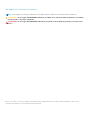 2
2
-
 3
3
-
 4
4
-
 5
5
-
 6
6
-
 7
7
-
 8
8
-
 9
9
-
 10
10
-
 11
11
-
 12
12
-
 13
13
-
 14
14
-
 15
15
-
 16
16
-
 17
17
-
 18
18
-
 19
19
-
 20
20